4K real: como fazer o teste do pixel branco?
Descubra como fazer o teste do pixel branco e saiba identificar uma TV 4K RGBW, que possui menor qualidade de imagem que uma RGB
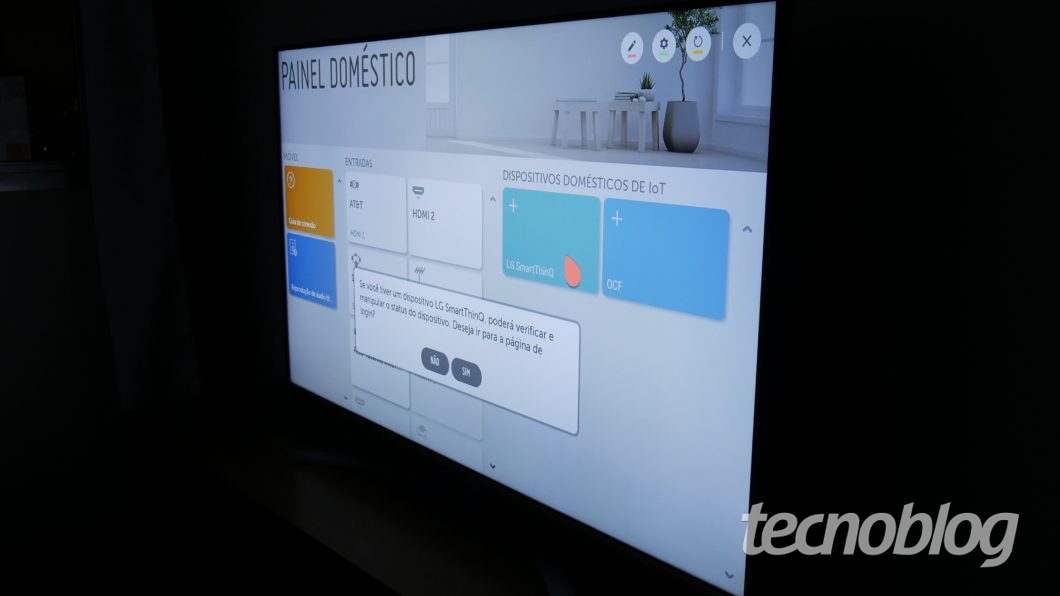
Descubra como fazer o teste do pixel branco e saiba identificar uma TV 4K RGBW, que possui menor qualidade de imagem que uma RGB
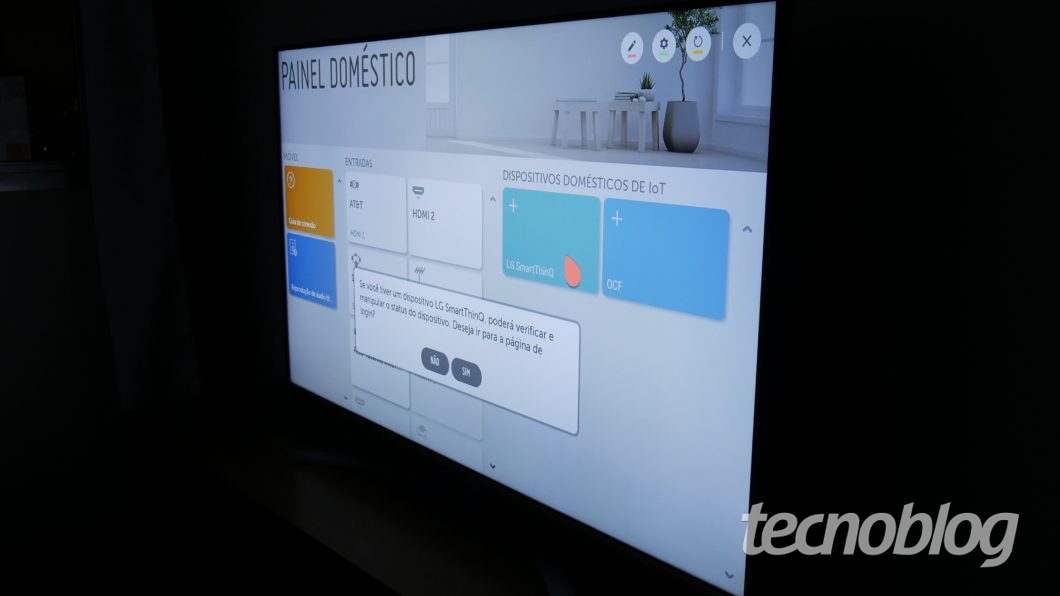
O pixel branco é o terror de quem está pensando em comprar uma TV 4K: algumas fabricantes usam o recurso para reduzir custos. Mas, como consequência, a qualidade de imagem dos aparelhos é prejudicada. Saiba como identificar o pixel branco antes de comprar uma TV 4K.
O pixel branco ou sub-pixel é literalmente o que o nome diz, um pixel branco “intruso”, incluído por fabricantes em televisores de resolução 4K para reduzir o custo de produção das telas. O grande problema é que o elemento reduz drasticamente a qualidade de imagem do aparelho.
Funciona assim: em uma TV normal independente da sua resolução, a imagem é formada por pixels, a menor unidade de uma imagem digital. Quanto maior a quantidade de pixels, maior a qualidade de uma imagem ou vídeo.
Em um display, cada pixel é composto pelas três cores primárias, vermelho, verde e azul. Quando os pixels são compostos assim, dizemos a TV é uma RGB.
A marmotagem surgiu quando as fabricantes começaram a produzir telas 4K. Para conter custos, um pixel branco é introduzido em três de cada quatro pixels, substituindo uma das cores primárias. Assim, apenas 25% dos pixels totais possuem todas as três cores, enquanto os 75% restantes contam com um pixel branco substituindo uma cor.
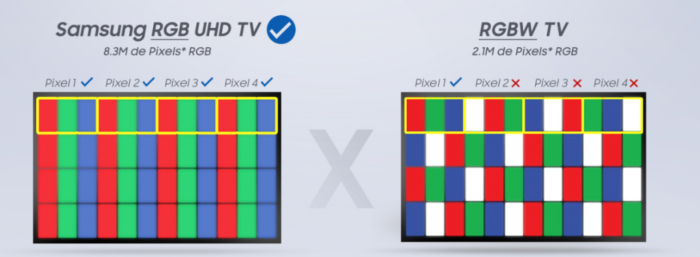
Uma TV RGB 4K possui a totalidade de seus pixels (8.294.400) com todas as cores, enquanto que em uma RBGW (com pixel branco) isso só ocorre em 25% do total (2.073.600 pixels). Nessas telas as cores ficam distorcidas, com o vermelho parecendo rosa, o pôr-do-sol tem tons roxos, o branco com tons azulados e por aí vai.
O contraste também acaba prejudicado, uma tela com pixels brancos tende a exibir menos detalhes.
Você pode fazer o teste do pixel branco de uma maneira bem simples, usando o seu celular, até mesmo nas lojas com TVs de mostruário:
Se a TV for uma RGB, você verá apenas as três cores primárias; se for uma RGBW, você encontrará os pixels brancos.
Se você valoriza a qualidade de imagem, dê preferência sempre às TVs sem pixels brancos.
Com informações: Samsung.
